Bạn có biết tính năng Không làm phiền trên iPhone ở đâu không? Tất cả chúng ta đều biết cuộc sống có thể bận rộn đến mức nào; iPhone của chúng tôi là một phần quan trọng trong đó. Họ giúp chúng ta giữ liên lạc với bạn bè, gia đình và những gì đang diễn ra trên thế giới. Nhưng đôi khi, những tin nhắn và cuộc gọi vô tận có thể là quá nhiều. Đó là lúc tính năng 'Không làm phiền' trên iPhone của bạn phát huy tác dụng. Nó giúp bạn thoát khỏi mọi tiếng ồn. Trong bài viết này, chúng tôi sẽ trả lời câu hỏi của bạn “Không làm phiền ở đâu trên iPhone?”
Nhưng đó không phải là tất cả. Chúng tôi cũng xem cách bạn có thể quản lý các loại thông báo khác trên iPhone của mình. Bạn có thể xóa tất cả các cảnh báo mà bạn không muốn hoặc chỉ tắt tiếng một số ứng dụng trong một thời gian. Tất cả là nhằm giúp iPhone phục vụ bạn để bạn có thể tập trung khi cần hoặc chỉ cần thư giãn mà không bị gián đoạn. Chúng tôi sẽ hướng dẫn bạn các bước và cung cấp cho bạn các mẹo giúp bạn dễ dàng kiểm soát thông báo trên iPhone.
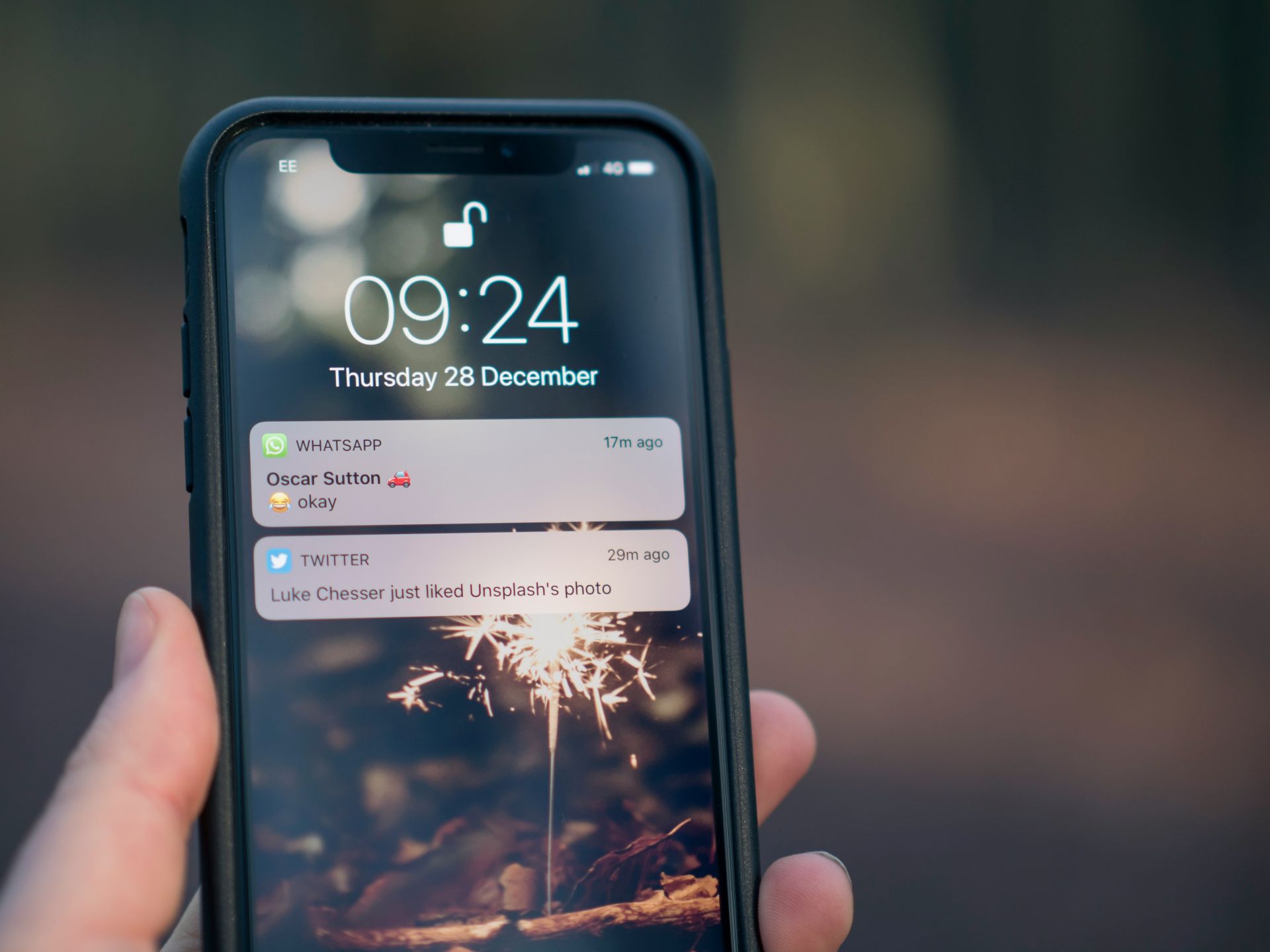
Không làm phiền trên iPhone ở đâu?
Vậy chế độ Không làm phiền trên iPhone ở đâu? Tính năng này nổi bật như một ngọn hải đăng của sự yên tĩnh. Được ẩn trong cài đặt Focus của iOS 15 và các phiên bản mới hơn, tính năng này là một công cụ thay đổi cuộc chơi cho bất kỳ ai đang tìm kiếm thời gian nghỉ ngơi sau những thông báo liên tục. Cho dù bạn đang họp, đang giải quyết một số vấn đề hay đơn giản là cần nghỉ ngơi, Không làm phiền là giải pháp phù hợp cho bạn. Tuy nhiên, chế độ Không làm phiền ở đâu iPhone? Đây là hướng dẫn từng bước của bạn:
- Truy cập Trung tâm điều khiển: Bắt đầu bằng cách vuốt xuống từ trên cùng của Màn hình chính. Đây là cổng vào Trung tâm điều khiển của bạn.
- Định vị nút lấy nét: Trong Trung tâm điều khiển, hãy tìm nút Lấy nét. Đây là nơi bạn sẽ tìm thấy tính năng Không làm phiền, được biểu tượng bằng biểu tượng hình trăng lưỡi liềm. Nếu thiếu biểu tượng mặt trăng thì chế độ Không làm phiền hiện không hoạt động.
- Kích hoạt Không làm phiền: Chỉ cần nhấn vào 'Không làm phiền' để bật hoặc tắt tính năng này. Bạn sẽ biết tính năng này được bật khi nhìn thấy biểu tượng hình trăng lưỡi liềm trên Màn hình khóa.
- Sử dụng Siri để thuận tiện: Để có phương pháp dễ dàng hơn nữa, hãy yêu cầu Siri bật hoặc tắt Không làm phiền cho bạn.
- Chuyển đổi màn hình khóa: Nếu bạn đang sử dụng iOS 16 trở lên, bạn có thể chuyển sang Màn hình khóa khác chưa được kết nối với Không làm phiền bằng cách nhấn và giữ hình ảnh trên Màn hình khóa, nhập mật mã nếu cần và chọn một màn hình không được kết nối. hình nền.
Cách loại bỏ thông báo trên iPhone
Thông báo rất cần thiết để luôn cập nhật nhưng đôi khi chúng có thể khiến bạn choáng ngợp. Cho dù đó là vô số cảnh báo của ứng dụng hay hàng loạt tin nhắn, việc quản lý những thông báo này là chìa khóa để duy trì sự tỉnh táo trong kỹ thuật số. Hãy cùng tìm hiểu cách bạn có thể xóa hoặc tắt tiếng thông báo trên iPhone một cách hiệu quả, giúp bạn kiểm soát việc trò chuyện liên tục trên thiết bị của mình.
- Xóa thông báo cá nhân hoặc nhóm: Để xóa một thông báo hoặc một nhóm trong số chúng, hãy vuốt sang trái qua thông báo và nhấn 'Xóa' hoặc 'Xóa tất cả'. Điều này khiến chúng biến mất trong tích tắc.
- Tắt tiếng thông báo cho các ứng dụng cụ thể: Nếu một ứng dụng đặc biệt có tính trò chuyện nhưng bạn không muốn tắt tiếng ứng dụng đó mãi mãi, hãy vuốt sang trái trên thông báo của ứng dụng, nhấn 'Tùy chọn' và chọn tắt tiếng thông báo trong một giờ hoặc một ngày. Đây là một cách tuyệt vời để giảm bớt sự gián đoạn mà không bỏ lỡ các cảnh báo quan trọng sau này.
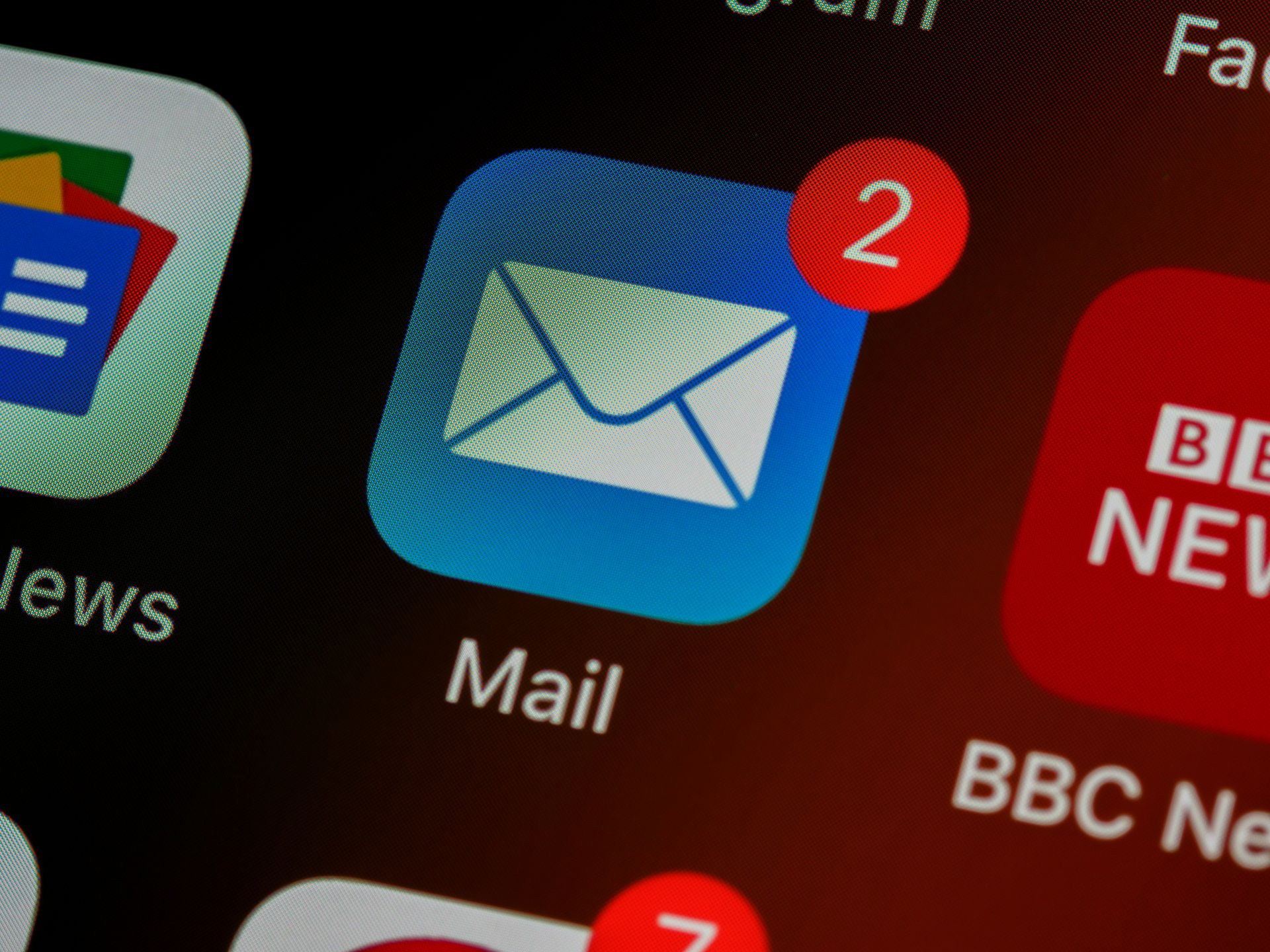
Cách dừng tất cả thông báo trên iPhone
Đôi khi, sự bình yên và tĩnh lặng là tất cả những gì bạn cần. Mặc dù thông báo của từng ứng dụng có thể hữu ích nhưng có những lúc im lặng là vàng. Cho dù bạn đang tập trung vào một dự án, dành thời gian cho những người thân yêu hay chỉ tạm rời xa thế giới kỹ thuật số, việc học cách dừng tất cả thông báo trên iPhone có thể mang lại sự giải phóng đáng kinh ngạc. Hãy cùng xem qua các bước để đạt được mức độ yên tĩnh kỹ thuật số này.
- Mở ứng dụng Cài đặt: Bắt đầu bằng cách nhấn vào ứng dụng Cài đặt trên iPhone của bạn. Đây là trung tâm chỉ huy cho tất cả các nhu cầu tùy chỉnh của bạn.
- Điều hướng đến Thông báo: Khi đã ở trong Cài đặt, hãy nhấn vào 'Thông báo'. Thao tác này sẽ mở danh sách tất cả các ứng dụng của bạn và cài đặt thông báo của chúng.
- Chọn một ứng dụng: Chọn ứng dụng mà bạn muốn dừng thông báo. Thao tác này sẽ mở cài đặt thông báo cho ứng dụng cụ thể đó.
- Tắt thông báo: Trong cài đặt thông báo của ứng dụng, hãy tắt 'Cho phép thông báo'. Hành động này sẽ dừng tất cả các loại thông báo từ ứng dụng đã chọn.
- Lặp lại cho các ứng dụng khác: Nếu bạn muốn tắt tiếng nhiều ứng dụng, hãy lặp lại các bước này cho từng ứng dụng. Ngoài ra, hãy điều chỉnh cài đặt thông báo của từng ứng dụng để phù hợp với sở thích của bạn, tạo sự cân bằng giữa việc duy trì kết nối và tận hưởng sự yên bình.
Tín dụng hình ảnh nổi bật: Cáo Elijah / Bapt
- Phân phối nội dung và PR được hỗ trợ bởi SEO. Được khuếch đại ngay hôm nay.
- PlatoData.Network Vertical Generative Ai. Trao quyền cho chính mình. Truy cập Tại đây.
- PlatoAiStream. Thông minh Web3. Kiến thức khuếch đại. Truy cập Tại đây.
- Trung tâmESG. Than đá, công nghệ sạch, Năng lượng, Môi trường Hệ mặt trời, Quản lý chất thải. Truy cập Tại đây.
- PlatoSức khỏe. Tình báo thử nghiệm lâm sàng và công nghệ sinh học. Truy cập Tại đây.
- nguồn: https://dataconomy.com/2024/01/26/where-is-do-not-disturb-on-iphone/



